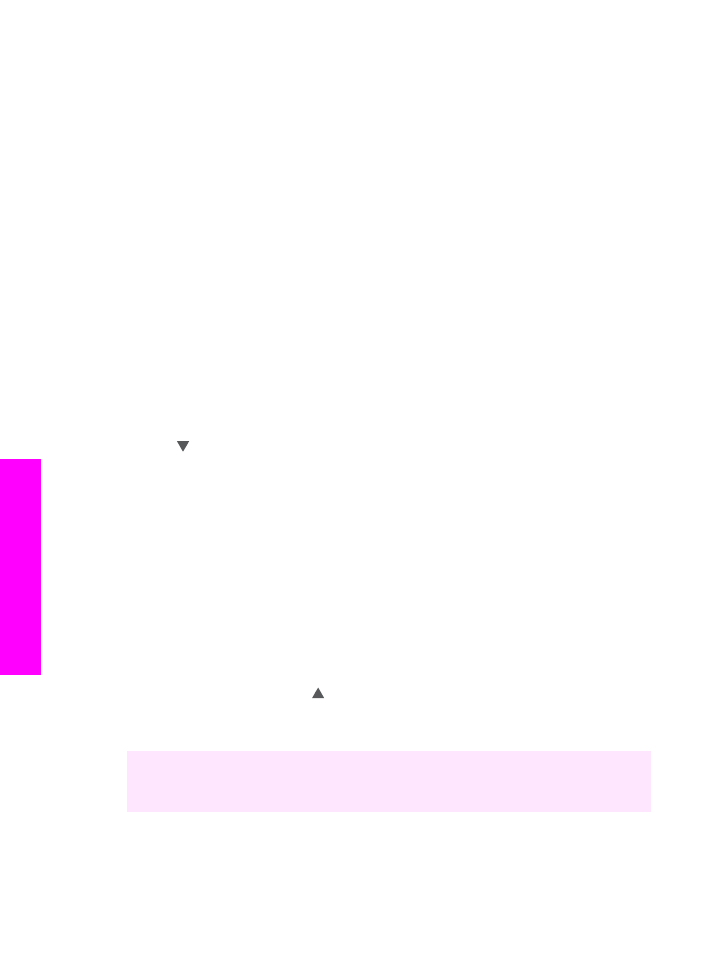
为复印选择进纸架
如果您已安装了受支持的纸架附件之一,就可以指定要用于复印的进纸架:
●
您可以将各种类型的受支持的纸张类型和尺寸(如照片纸或投影胶片)放
入到主纸架(
上层纸架
)。
●
您可以将至多
250 张较大尺寸的普通白纸放入可选的 250 张普通纸纸架
(
下层纸架
)。
●
您可以将小纸张(如照片纸或
Hagaki 卡)放入可选的带小纸架的 HP 自动
双面打印附件(
背面纸架
)。
例如,如果你复印许多照片,您可以将照片纸放入主纸架,并将
letter 或 A4 纸
放入可选的下层纸架。也可以将
10 x 15 厘米照片纸放入到可选的背面纸架,
将较大尺寸纸张放入到主进纸架。使用可选的进纸架可节省时间,因为您不必
在每次复印不同尺寸和类型的纸张时都取出再重新放入纸张。
注意
有关在附件中放入纸张的信息,请阅读并按照此附件自带的说明执行操
作。
要从控制面板选择进纸架
1
将纸张放入想要用于复印的进纸架。
2
按
选择纸架
,然后按
1
。
将显示
“选择功能”
菜单,然后选择
“复印”
。
3
按
选择进纸架,然后按
OK
。
这将选择进纸架,然后显示
“复印选项”
。
4
根据需要对
“复印菜单”
中的设置进行相应的更改。
5
按
开始
/黑白
或
开始
/彩色
。